Du kanske har spenderat många år, månader, eller bara dagar att få din Firefox precis som du vill ha det, men när du använder en dator på jobbet, skolan eller någon annans hus, du fastnat med hur deras är inrättat, eller oftare standardinställningarna. Önskar att du kan ta dina inställningar och konton med dig vart du än går? Läs på.
Steg
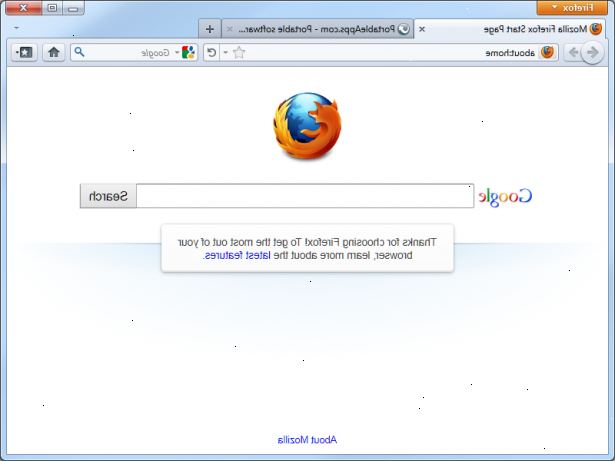
- 1Ladda ner den senaste versionen av Portable Firefox, eftersom det ofta förkortas, från PortableApps. com.
- 2Koppla in din USB-enhet. Det måste erkännas av Windows som en enhet. Notera enhetsbeteckningen.
- 3Installera Portable Firefox till den enhetsbeteckning som windows tilldelat enheten till.
- Portable Firefox är utformad för att fungera med PortableApps.com 's meny plattform, men det är för enkelhetens skull. Menyn är inte för någon av sina program att köra.
- 4Om du vill kopiera din lokala firefox profil till din USB-enhet:
- Följ instruktionerna på denna sida för att hitta din profil. Öppna mappen som börjar med en serie av slumpmässiga tecken och slutar i Standard eller din profil namn om du har fler än en.
- Kör Portable Firefox gång och svara på installationsfrågor. (Kör alltid FirefoxPortable.exe från installationskatalogen, ALDRIG köra firefox.exe från undermappar Denna launcher gör att Firefox körs korrekt i en bärbar miljö, och städar upp efter sig själv när den är färdig att säkerställa att ingen personlig information är kvar.. ) Nu stänger Portable Firefox.
- Öppna din USB-enhet, och bläddra till installationsmappen, sedan Data, sedan Profile.
- Radera allt från Profile mappen på USB-enheten. Se till att du tar bort rätt profil mappen.
- Kopiera allt från den lokala profilen mappen till Profile mapp på din USB-enhet.
- Börja FirefoxPortable.exe igen för att se till att Firefox Portable använder din lokala profil.
- 5För att installera Flash och Shockwave till Firefox bärbar:
- Bläddra till Adobes Flash hemsida och ladda ner och installera Flash. Du måste ha den vanliga versionen av Firefox installerad för att göra detta, men du behöver bara göra det en gång.
- Bläddra till Adobes Shockwave hemsida och ladda ner och installera Shockwave. Du måste ha den vanliga versionen av Firefox installerad för att göra detta, men du behöver bara göra det en gång.
- Bläddra till din lokala profil katalog som skisserats ovan. Du letar efter en mapp som heter plugins. Om denna sökning är inte fruktbart, konsultera denna MozillaZine artikeln. Om det inte är bra heller, sök din Windows-enhet för Npswf32.dll. Öppna mappen den är lagrad i.
- Öppna din Firefox Portable plugins mappen som ligger i mappen Data.
- Kopiera alla filer från den lokala plugins mappen till plugins mappen på USB-enheten.
Bärbara förlängningar
- Även om inga förlängningar har rapporterats vara oförenligt med Firefox Portable, kommer vissa tillägg förlänga överföra Firefox Portable utöver standardinställningarna. Dessa tillägg är:
- Adblock Plus - Många datorproblem är ett resultat av den allt större girighet reklambranschen. Medan vissa reklambyråer, såsom Google, är nöjda med vanlig text-annonser, vissa skriva program avsedda att skada din dator och blockerar alla annonser bidrar till att lämna någon annans dator som du fann den, bör de vara så vänlig att låta dig använda den. Genom att blockera annonser, kommer du förhindra oönskade problem från att någonsin lastning.
- - Om du startar Firefox Portable på en dator på jobbet eller i skolan, och det kan inte komma åt Internet, men Internet Explorer kan, måste du konfigurera Firefox att använda datorns nätverk proxy. För att göra detta, öppna Internet Explorer, gå till Verktyg, sedan Internet-alternativ, klicka på fliken Anslutningar och sedan på LAN-inställningar nära botten. Kopiera informationen till de berörda områdena i FoxyProxy och vara säker proxy är aktiverad. Nu Firefox Portable ska kunna få på nätet. Bara avaktivera proxy när du lämnar, eftersom det fungerar bara på det nätverket.
- Gmail Manager - Om du inte litar på det nätverk du är på, kan det vara en bra idé att inte skriva dina lösenord i. Om du ändå vill kolla din e-post, och du använder Gmail, är detta för dig. Ställ in dina konton på ett pålitligt system, och denna utvidgning kommer säkert kolla, och ansluta dig till din e-post. Dess bästa egenskap, naturligtvis, är att det kommer att berätta hur många olästa e-postmeddelanden du har. Det finns en likadan för Yahoo! Mail om du använder det.
Tips
- Om du tycker om att ta Firefox "på språng" på en USB-enhet, kan du också vara intresserad köra programvara direkt från ett USB-minne som talar om för dig var du kan få andra "bärbara" programvara som kan bäras på en USB-enhet - inklusive e-post och instant messaging-program, mp3 och video-spelare, och även WWW servrar!
- Om gästdator du använder Windows 7, kan din USB-enhet kommer inte ända fram. Klicka på Start-menyn, klicka på Dator, och bläddra till din USB-enhet, och köra FirefoxPortable.exe därifrån.
- Om du har lösenord sparas på din USB-enhet, skydda det noga, som i det fall det förlorat, vem finner det kommer att ha tillgång till alla dina lösenord. Betrakta ett huvudlösenord. För att ställa in detta, starta Firefox Portable, gå till Verktyg-menyn, välj Alternativ, klicka på Säkerhet och enligt lösenord, markera Använd ett huvudlösenord och typ och sedan skriva in ditt huvudlösenord. Starta om Firefox Portable. Nästa gång du startar det, kommer du att bli tillfrågad om lösenordet. Om du misslyckas med att ge det, kan du fortfarande använda Firefox, men dina lösenord kommer inte att vara tillgängliga för dig. (I detta fall startar Firefox Portable och försök igen.)
Varningar
- Vissa systemadministratörer kanske inte uppskattar att du använder Firefox Portable i deras nät, eftersom den raderar personlig information. Om de säger att de behöver för att övervaka dina surfvanor, t.ex. i skolan eller arbetet, berätta Firefox Portable sekretessinställningar funktioner är endast för att skydda dig, och påminna dem om att det inte mixtra med loggarna för tillträde till nät på servernivå.
- I sökfältet kan sluta fungera. Detta är ett ovanligt problem, men det kan hända. Du kan fortfarande markera ett ord eller en fras och söka efter den med den valda sökmotorn, men du kan inte söka från sökfältet själv. För att råda bot på detta, avslutar Firefox Portable, gå in på profil mappen och radera alla filer vars namn börjar med formhistory. Starta Firefox Portable igen och försök att söka, det ska sorteras.
Saker du behöver
- USB-enhet (minne, bärbar hårddisk, iPod, mobiltelefon)
- USB-kabel (om inte använder en flash-enhet)
